Πώς να ξεκλειδώσετε το Bootloader σε Samsung, Moto, Xiaomi και άλλα
Ο bootloader είναι ένας πολύπλοκος όρος, ο οποίος καθορίζει τα δεδομένα ενός λειτουργικού συστήματος που φορτώνονται στη μνήμη εργασίας κατά την εκκίνηση της συσκευής. Το OEM το χρησιμοποιεί για τον έλεγχο της εκκίνησης Android στα προϊόντα smartphone τους. Ως εκ τούτου, είναι ένα ουσιαστικό βήμα στη διαδικασία τροποποίησης κατατμήσεων συστήματος, όπως προσαρμοσμένες ROM, rooting, ανάκτηση και πολλά άλλα. Αυτός ο οδηγός θα συζητήσει πώς να ξεκλειδώστε το bootloader στο τηλέφωνο ή το tablet Android σας σωστά.
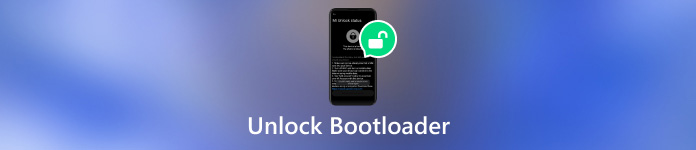
Σε αυτό το άρθρο:
Μέρος 1: Τι είναι το ξεκλείδωμα του Bootloader
Σύμφωνα με τη Wikipedia, το ξεκλείδωμα του bootloader είναι μια διαδικασία απενεργοποίησης της ασφάλειας του bootloader που καθιστά δυνατή μια ασφαλή εκκίνηση. Σας δίνει τη δυνατότητα να κάνετε δυνατές προηγμένες προσαρμογές, όπως η εγκατάσταση ενός προσαρμοσμένου υλικολογισμικού.
Οφέλη από το ξεκλείδωμα του Bootloader στο τηλέφωνό σας
Αφού ξεκλειδώσετε το bootloader, μπορείτε να εγκαταστήσετε ή να φορτώσετε πλευρικά οτιδήποτε δεν είναι υπογεγραμμένο από τον κατασκευαστή σας. Σημαίνει ότι το ξεκλείδωμα του bootloader μπορεί να παρακάμψει και να αφαιρέσει την ψηφιακή υπογραφή του κατασκευαστή. Για να μπορεί να εγκατασταθεί στο τηλέφωνό σας χωρίς κανένα μπλοκ λογισμικό τρίτων, συμπεριλαμβανομένων των λειτουργιών, των λύσεων root και των προσαρμοσμένων ROM. Εάν θέλετε να αποκτήσετε πλήρη δικαιώματα πρόσβασης για να κάνετε τροποποιήσεις στο τηλέφωνό σας, το ξεκλείδωμα του bootloader είναι απαραίτητο.
Λάβετε υπόψη ότι το ξεκλείδωμα του bootloader δεν είναι απαραίτητο για την πλειοψηφία των χρηστών. Επιπλέον, η διαδικασία ενδέχεται να διαγράψει τη συσκευή σας και να διαγράψει τα δεδομένα σας. Φροντίστε να δημιουργήσετε ένα αντίγραφο ασφαλείας για ολόκληρο το τηλέφωνό σας πριν από τη διαδικασία για να αποφύγετε την απώλεια δεδομένων.
Μέρος 2: Πώς να ξεκλειδώσετε το Bootloader
Λάβετε υπόψη ότι δεν μπορούν όλα τα τηλέφωνα Android να κάνουν ξεκλείδωμα bootloader. Καθορίζεται από τον κατασκευαστή και τα μοντέλα συσκευών. Τα τηλέφωνα που κυκλοφόρησαν από την Google, τη Samsung, την OnePlus, τη Xiaomi, τη Sony, τη Motorola, τη Realme, την Infinix και την Tecno, για παράδειγμα, είναι δυνατό να ξεκλειδώσουν τον bootloader. Από την άλλη πλευρά, είναι αδύνατο να ξεκλειδώσετε το bootloader σε συσκευές από LG, TCL, Huawei, Nokia και Vivo.
Ακολουθούν τα βήματα για να ξεκλειδώσετε τον bootloader Android σε Samsung, Motorola, Xiaomi και άλλα:
Εγκαταστήστε το ADB και το Fastboot στον υπολογιστή σας
Μεταβείτε στη σελίδα λήψης του Android SDK και κατεβάστε το κατάλληλο αρχείο για την πλατφόρμα σας. Αποθηκεύστε το αρχείο ZIP στο σημείο όπου θέλετε να αποθηκεύσετε τα αρχεία ADB. Στη συνέχεια, ανοίξτε το SDK Manager και επιλέξτε Android SDK Platform-Tools και Google USB Driver για να τα εγκαταστήσετε. Κλείστε τη Διαχείριση SDK. Κάντε επανεκκίνηση του υπολογιστή σας εάν σας ζητηθεί.
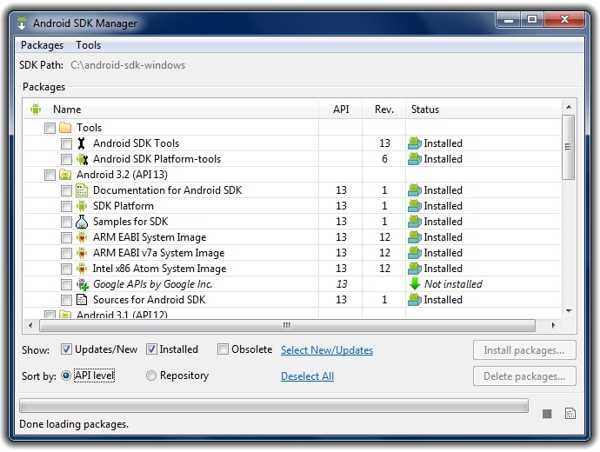
Ενεργοποιήστε τον εντοπισμό σφαλμάτων USB και το ξεκλείδωμα OEM
Πριν ξεκλειδώσετε τον bootloader Android, ενεργοποιήστε το τηλέφωνό σας και εκτελέστε το Ρυθμίσεις εφαρμογή, μεταβείτε στο Για το τηλέφωνοκαι πατήστε το Αριθμός κατασκευής επτά φορές για να ενεργοποιήσετε το Επιλογές ανάπτυξης.
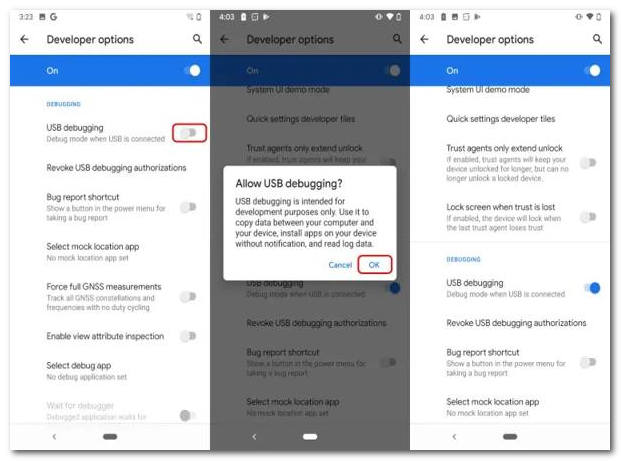
Μετά πίσω στο Ρυθμίσεις εφαρμογή, επιλέξτε Επιλογές ανάπτυξηςκαι ενεργοποιήστε το Εντοπισμός σφαλμάτων USB τρόπος. Εάν σας ζητηθεί, επιβεβαιώστε την ενέργεια ή εισαγάγετε τον κωδικό πρόσβασης του τηλεφώνου σας για να την επιβεβαιώσετε. Στη συνέχεια, ενεργοποιήστε Ξεκλείδωμα OEM και επιβεβαιώστε το.
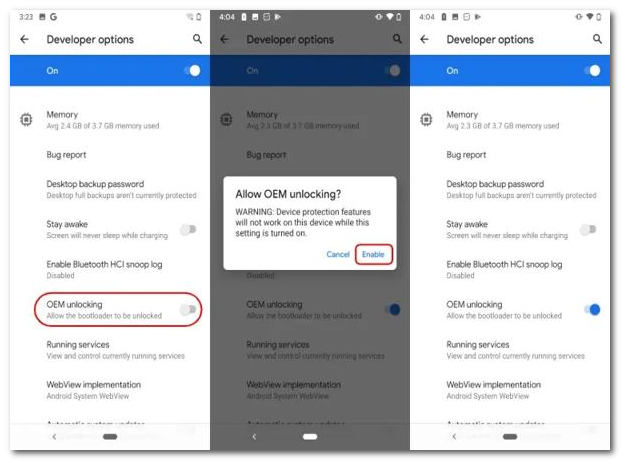
Ζητήστε το κλειδί ξεκλειδώματος του bootloader
Ορισμένες συσκευές απαιτούν έναν κωδικό ξεκλειδώματος του bootloader για να ολοκληρώσουν τη δουλειά τους, όπως τα τηλέφωνα από την OnePlus, τη Sony, τη Motorola και τη Xiaomi. Η διαδικασία είναι παρόμοια και χρησιμοποιούμε ένα τηλέφωνο Motorola ως παράδειγμα.
Μεταβείτε στον ιστότοπο ξεκλειδώματος του κατασκευαστή και συνδεθείτε με το αναγνωριστικό και τον κωδικό πρόσβασής σας. Ακολουθήστε τις οδηγίες στην οθόνη για να ζητήσετε ένα κλειδί ξεκλειδώματος. Στη συνέχεια, αποθηκεύστε τον μοναδικό κωδικό ξεκλειδώματος του bootloader από την ιστοσελίδα ή το email σας.
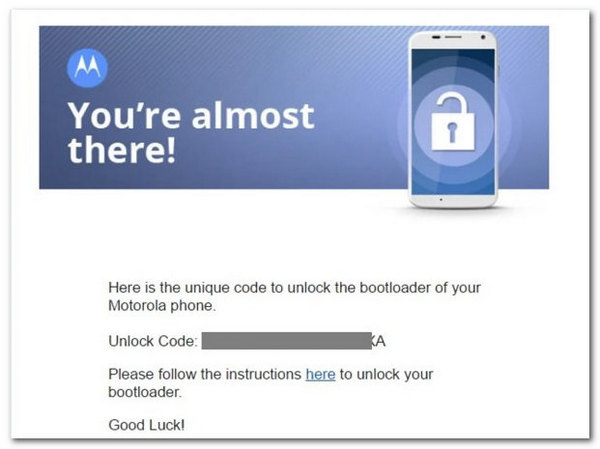
Ξεκλειδώστε το bootloader στο τηλέφωνό σας
Συνδέστε το τηλέφωνό σας στον υπολογιστή σας με ένα καλώδιο USB. Εντοπίστε το φάκελο ADB, κάντε δεξί κλικ σε μια κενή περιοχή ενώ κρατάτε πατημένο το Βάρδια κλειδί και επιλέξτε Ανοίξτε το παράθυρο εντολών εδώ.
Τύπος συσκευές adb στη γραμμή εντολών για να δείτε εάν το τηλέφωνό σας αναγνωρίζεται από το ADB.
Στη συνέχεια, εκτελέστε το ADB bootloader επανεκκίνησης εντολή και περιμένετε να εκκινήσει το τηλέφωνό σας στη λειτουργία Fastboot.
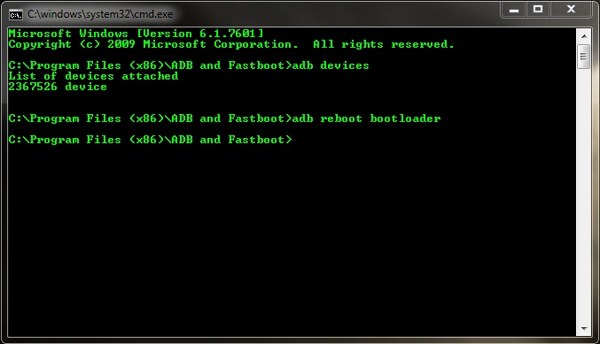
Στη συνέχεια, πληκτρολογήστε ξεκλείδωμα fastboot OEM στη γραμμή εντολών και πατήστε το Εισαγω κλειδί για να ξεκινήσετε αμέσως το ξεκλείδωμα του bootloader Android. Εάν σας ζητηθεί, φροντίστε να επιβεβαιώσετε την ενέργεια στην οθόνη του τηλεφώνου σας.
Όταν τελειώσει, εκτελέστε το επανεκκίνηση fastboot εντολή για επανεκκίνηση του τηλεφώνου σας στο Android.
Σημείωση: Εάν το τηλέφωνό σας απαιτεί τον κωδικό ξεκλειδώματος του bootloader, εκτελέστε Κωδικός ξεκλειδώματος fastboot OEM αντί. Αντικαθιστώ κώδικας με τον κωδικό ξεκλειδώματος.
Συμβουλή μπόνους: Ο καλύτερος τρόπος για να ξεκλειδώσετε το Android χωρίς κωδικό πρόσβασης
Δεν χρειάζεται να ξεκλειδώσετε το bootloader εάν θέλετε απλώς να ξεκλειδώσετε ένα τηλέφωνο Android χωρίς τον κωδικό πρόσβασης. Το iToolab UnlockGo, για παράδειγμα, σας επιτρέπει να αφαιρέσετε το κλείδωμα της οθόνης χωρίς να ξεκλειδώσετε το bootloader.
Βασικά χαρακτηριστικά του iToolab UnlockGo
1. Ξεκλειδώστε συσκευές Android χωρίς κωδικό πρόσβασης.
2. Αφαιρέστε τον κωδικό πρόσβασης Android, το μοτίβο, το PIN, το δακτυλικό αποτύπωμα κ.λπ.
3. Αποκτήστε ξανά πρόσβαση στα τηλέφωνα Samsung χωρίς απώλεια δεδομένων.
4. Υποστηρίξτε δημοφιλείς μάρκες τηλεφώνων.
Πώς να ξεκλειδώσετε μια οθόνη Android γρήγορα
Εγκαταστήστε το λογισμικό ξεκλειδώματος Android στον υπολογιστή σας και ανοίξτε το. Επιλέγω Αφαιρέστε το κλείδωμα οθόνης.
Υπόδειξη: Αν χρειαστεί παρακάμψετε το Google FRP, επιλέξτε Παράκαμψη Samsung FRP ή Παράκαμψη κλειδώματος FRP σε άλλες μάρκες αντι αυτου.
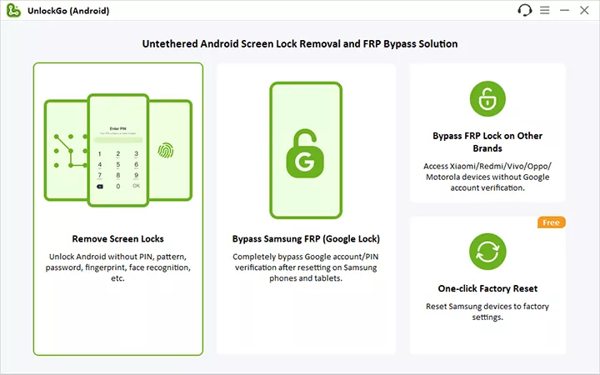
Επιλέξτε τη μάρκα της συσκευής σας και επιβεβαιώστε άλλες πληροφορίες. Στη συνέχεια, συνδέστε το τηλέφωνό σας στον υπολογιστή σας με ένα καλώδιο USB.
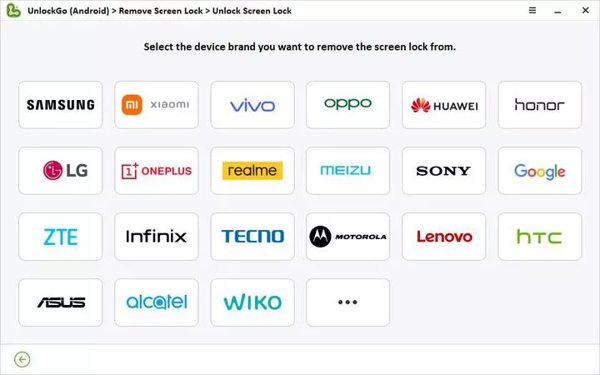
Επιτέλους, ξεκλειδώστε το κλείδωμα της οθόνης του τηλεφώνου σας ακολουθώντας τις οδηγίες που εμφανίζονται στην οθόνη.
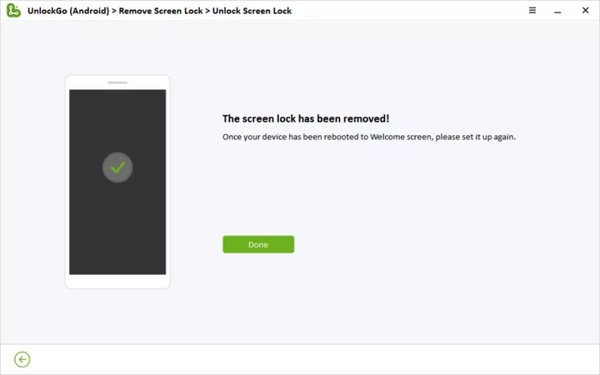
Συχνές ερωτήσεις.
-
Είναι ασφαλές να ξεκλειδώσετε τον bootloader Android;
Όχι, το ξεκλείδωμα του bootloader στο τηλέφωνό σας δημιουργεί κινδύνους για την ασφάλεια. Αυτό σας δίνει τη δυνατότητα να κάνετε πολλές διαφορετικές αλλαγές στη συσκευή που ο OEM δεν θα επέτρεπε συνήθως, αλλά καθιστά τη συσκευή σας ευάλωτη ταυτόχρονα.
-
Ποιο είναι το καλύτερο APK ξεκλειδώματος bootloader;
Σύμφωνα με την έρευνά μας, υπάρχουν μερικά APK και λογισμικό ξεκλειδώματος bootloader, όπως το KingoRoot, το CyanogenMod, το Magisk, το Bugjaeger και το MTKClient. Ωστόσο, το ποσοστό επιτυχίας και το επίπεδο ασφάλειας είναι διαφορετικά.
-
Είναι δυνατό να ξεκλειδώσετε το bootloader χωρίς υπολογιστή;
Όχι. Ακόμα κι αν χρησιμοποιείτε ένα πρόγραμμα φόρτωσης εκκίνησης που ξεκλειδώνει το APK, χρειάζεστε έναν υπολογιστή για εκκίνηση στη λειτουργία ανάκτησης ή στη λειτουργία Fastboot. Επιπλέον, είναι ασφαλέστερο να ολοκληρώσετε τη δουλειά με έναν υπολογιστή.
συμπέρασμα
Αυτός ο οδηγός έχει δείξει πώς να το κάνετε ξεκλείδωμα του bootloader σε Motorola, Sony, Samsung, Xiaomi και άλλες συσκευές. Λάβετε υπόψη ότι εκτελεί αυτόματη επαναφορά εργοστασιακών ρυθμίσεων κατά τη διάρκεια της διαδικασίας. Καλύτερα να δημιουργήσετε αντίγραφα ασφαλείας των δεδομένων σας και να ακολουθήσετε τον οδηγό μας βήμα προς βήμα προσεκτικά για να ολοκληρώσετε τη δουλειά. Για να ξεκλειδώσετε μια οθόνη τηλεφώνου, το iToolab UnlockGo είναι μια καλή επιλογή. Περισσότερες ερωτήσεις; Αφήστε ένα μήνυμα κάτω από αυτήν την ανάρτηση.
Hot Solutions
-
Ξεκλείδωμα Android
- Πώς να μάθετε εάν το τηλέφωνό σας είναι ξεκλείδωτο
- Ξεκλειδώστε την οθόνη του τηλεφώνου Samsung χωρίς κωδικό πρόσβασης
- Ξεκλείδωμα Pattern Lock σε συσκευή Android
- Ανασκόπηση των Άμεσων Ξεκλειδώσεων
- Πώς να ξεκλειδώσετε το τηλέφωνο OnePlus
- Ξεκλειδώστε OEM και Διορθώστε το ξεκλείδωμα OEM με γκρι χρώμα
- Πώς να ξεκλειδώσετε ένα τηλέφωνο Sprint
-
Ξεκλειδώστε το iOS
-
Συμβουλές κωδικού πρόσβασης
-
Συμβουλές για iOS

